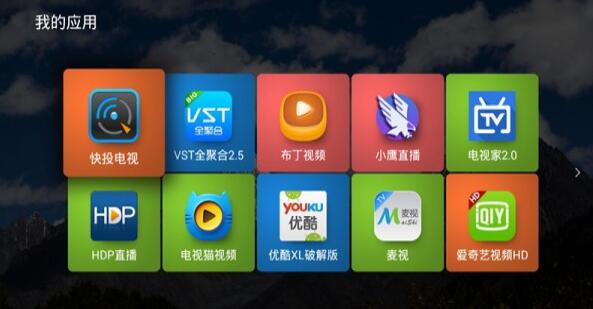


想要让自己的智能电视播放更多视频吗?那么这款软件将会是个不错的选择,麦视一键安装是一款专门为安卓用户设计的智能电视管理软件,有了麦视,管理安卓电视起来更加方便,手机端就能操控,随时管理您的应用,简直酷炫!再也不用担心电视应用太多,管理起来麻烦了,有需要的用户快来下载吧!
软件介绍
1、“麦视一键安装”手机版本并进行安装。
2、将安卓智能手机和智能电视连接到同一个网络路由器WiFi上,进行连接。
3、启动手机上已经安装好的“麦视一键安装”,搜索电视,搜索到电视后手机会显示电视ip地址和电视品牌。(未扫描到电视可能是由于adb未打开或用户家庭路由器问题,可以重启电视和重启路由器后重新扫描)
软件使用方法
安装方法一:U盘/SD卡安装
1、登录下载电视版“麦视一键安装”到U盘/SD卡
2、电视插上U盘/SD卡,在“本地媒体” 或通过“ES文件管理”或者“应用管理” ,找到“麦视一键安装”的安装文件,点击安装。
3、安装完成后打开“麦视一键安装”,电视开始自动批量下载安装应用。
4、批量安装完成后,界面会有提示。安装完成后进入主页我的应用查看和使用应用。
方法二:安卓智能手机安装
对于无法直接通过U盘SD卡安装“麦视一键安装”的老机型E680EE750AE780UE800AE860AE660EE790UE730AE680F,建议通过安卓智能手机安装,方法如下(系统4.2不支持)
1、手机浏览器登录下载“麦视一键安装”手机版本并进行安装。
2、将安卓智能手机和智能电视连接到同一个网络路由器WiFi上,进行连接。
3、启动手机上已经安装好的“麦视一键安装”,搜索电视,搜索到电视后手机会显示电视ip地址和电视品牌。(未扫描到电视可能是由于adb未打开或用户家庭路由器问题,可以重启电视和重启路由器后重新扫描)
4、搜索到的电视ip或电视品牌,手机与电视进行连接,连接成功后点击“启动”,等待约1分钟左右,电视自动启动“麦视一键安装”。
5、启动后电视开始自动批量下载安装应用。根据用户网速情况,下载安装完成时间不同。
6、安装完成后,界面会有提示,安装完成后进入主页我的应用查看和使用应用。
软件功能
1. 扫描并安装 “麦视TV版”
手机安装 ”麦视一键安装“ 应用后,手机端新建用户后即可通过扫描到与当前手机在同一网络下的智能电视。
点击连接,自动将 “麦视 TV 版” 安卓到智能电视上。
2. 用户管理功能
注册麦视工程师账户。
扫描上传应用安装数量,并统计。
麦视用户列表,管理您的用户信息。
更新日志
1. 新增麦视用户列表,用于帮助工程师管理安装用户信息。
2. 新增验证码管理机制,解决二维码扫描不成功问题。
3. 彻底解决因电视Mac地址相同问题,导致的数据上传失败问题。
4. 全新的UI界面,细节优化调整。
5. 其他缺陷解决。
麦视一键安装
麦视一键安装下载
麦视一键安装安卓版3.1.0